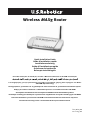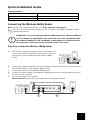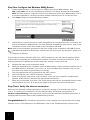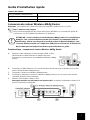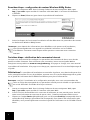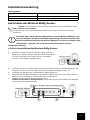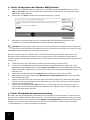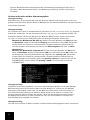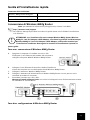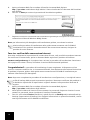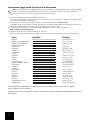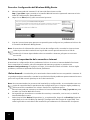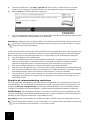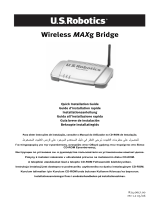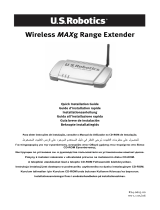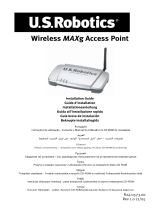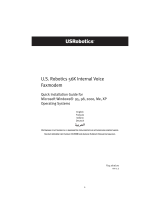US Robotics USR5461 Bedienungsanleitung
- Kategorie
- Router
- Typ
- Bedienungsanleitung
Seite wird geladen ...
Seite wird geladen ...
Seite wird geladen ...
Seite wird geladen ...
Seite wird geladen ...
Seite wird geladen ...
Seite wird geladen ...
Seite wird geladen ...
Seite wird geladen ...
Seite wird geladen ...
Seite wird geladen ...
Seite wird geladen ...
Seite wird geladen ...
Seite wird geladen ...
Seite wird geladen ...
Seite wird geladen ...

13
USR5461 Installationsanleitung
Installationsanleitung
Packungsinhalt:
Anschließen des Wireless MAXg Routers
Hinweis: Die aktuellsten Informationen finden Sie auf unserer Website unter:
http://www.usr.com/support
Sie können sie auch in der Bedienungsanleitung (auf der Installations-CD-ROM)
nachlesen.
ACHTUNG: Wenn Sie den Wireless MAXg Router und eine Wireless MAXg PC Card,
einen PCI-Adapter oder einen USB-Adapter gleichzeitig installieren, beachten Sie
bitte die Installationsanleitung der Wireless MAXg PC Card, des PCI-Adapters oder
USB-Adapters. Ignorieren Sie in diesem Fall die Anweisungen in dieser
Installationsanleitung.
1. Schritt: Anschließen des Wireless MAXg Routers
A. Schalten Sie Ihren Computer und das Kabel- oder DSL-
Modem aus. Ziehen Sie das Ethernet-Kabel des Modems
aus dem Computer und stecken Sie es in den WAN-
Anschluss des Wireless MA Xg Routers.
B. Schließen Sie das im Lieferumfang enthaltene Ethernet-Kabel an die Netzwerkkarte des
Computers und an einen der LAN-Anschlüsse des Wireless MA Xg Routers an.
C. Schließen Sie die Antenne an den Wireless MAXg Router an.
D. Schließen Sie das Netzteil-Kabel an den Wireless MAXg Router an und stecken Sie das
Netzteil in eine Steckdose. Schalten Sie Ihren Computer ein.
E. Schalten Sie das Kabel- oder DSL-Modem ein.
Hinweis für Benutzer in Großbritannien: Verwenden Sie zum Anschließen des Netzteils
einen passenden Adapterstecker.
USR5461 Wireless MA Xg Router Netzteil, 5 V Gleichspannung
Installationsanleitung Installations-CD-ROM inklusive Bedienungsanleitung
1 Ethernet-Kabel Abnehmbare Antenne
!

14
2. Schritt: Konfigurieren des Wireless MAXg Routers
A. Öffnen Sie einen Webbrowser. Geben Sie in die Adresszeile Ihres Webbrowsers die URL
http://192.168.2.1 ein, um die Web-Benutzeroberfläche aufzurufen. Ein Setup-Assistent-
Bildschirm wird angezeigt.
B. Klicken Sie auf Start, um den Konfigurationsvorgang zu starten.
C. Befolgen Sie zum Konfigurieren der grundlegenden Verbindungseinstellungen die
Anweisungen auf den Setup-Bildschirmen des Wireless MAXg Routers.
Hinweis: Ausführlichere Informationen zum Setup-Assistenten finden Sie im Installations-
Abschnitt in der Bedienungsanleitung (auf der Installations-CD-ROM). Bei Fragen zu Ihren
Verbindungsdaten wenden Sie sich bitte an Ihren ISP.
Wenn Ihr Internet Service Provider (ISP) eine PPTP-Verbindung verwendet, müssen Sie zum
Abschluss des Installationsverfahrens und zum Herstellen einer Internetverbindung die fol-
genden Schritte durchführen. Wenden Sie sich bei Fragen zu den Verbindungseinstellungen bitte
an den ISP.
A. Führen Sie die in der Installationsanleitung beschriebenen Schritte durch.
B. Starten Sie nach Beenden des Setup-Assistenten einen Webbrowser. Geben Sie in die
Adresszeile Ihres Webbrowsers die URL http://192.168.2.1 ein, um die Web-Benutzerober-
fläche aufzurufen. Melden Sie sich mit dem für den Router festgelegten Benutzernamen und
Kennwort an.
C. Klicken Sie auf die Registerkarte Internet und scrollen Sie nach unten zu PPTP.
D. Aktivieren Sie das Kontrollkästchen My ISP uses a PPTP connection (Mein ISP verwendet
eine PPTPVerbindung).
E. Geben Sie die Domäne, den Benutzernamen und das Kennwort ein. Aktivieren oder deak-
tivieren Sie die entsprechenden Kontrollkästchen, je nach der von Ihrem ISP verwendeten
Authentifizierungsmethode.
F. Klicken Sie abschließend auf Save (Speichern). Der Router wird neu gestartet. Danach
sollten Sie eine Internetverbindung herstellen können. Über die Status-Seite können Sie
Ihre Verbindungsdaten abrufen.
3. Schritt: Überprüfen der Internetverbindung
Nachdem Sie die grundlegenden Verbindungseinstellungen konfiguriert haben, sollten Sie auf
das Internet zugreifen können. Überprüfen Sie, ob Ihre Verbindung funktioniert, indem Sie einen
Webbrowser starten und Ihr Produkt unter www.usr.com/productreg registrieren. Wird die Seite
geladen, ist die Installation abgeschlossen. Wird sie nicht geladen, lesen Sie den Abschnitt
"Fehlerbehebung" in dieser Installationsanleitung.

15
Herzlichen Glückwunsch! Der Installationsvorgang ist jetzt abgeschlossen. Sie haben nun
freigegebenen Internet-Zugang. Falls Sie Schwierigkeiten haben, gehen Sie zum Abschnitt
"Fehlerbehebung" in dieser Anleitung. Sollten Sie ausführlichere Informationen benötigen,
finden Sie diese in der Bedienungsanleitung (auf der Installations-CD-ROM).
Hinweis: Nach Abschluss der Installation und Konfiguration sollten Sie eine Sicherungsdatei mit
Ihren Konfigurationsdaten erstellen. Sollte nach technischen Problemen einmal ein
Zurücksetzen des Geräts erforderlich werden, können Sie dann wieder auf Ihre Konfigura-
tionsdaten zurückgreifen. Führen Sie folgende Schritte aus:
A. Öffnen Sie einen Webbrowser. Geben Sie in die Adresszeile Ihres Webbrowsers
http://192.168.2.1 ein, um die Web-Benutzeroberfläche aufzurufen.
B. Sie werden anschließend aufgefordert, Ihren Benutzernamen und Ihr Kennwort einzugeben.
Nach Eingabe von Benutzernamen und Kennwort wird die Web-Benutzeroberfläche geöff-
net.
C. Klicken Sie auf die Registerkarte Device (Gerät) und klicken Sie im Bereich "Back Up Set-
tings" auf Back Up (Sicherungsdatei). Mehr über diese Funktion erfahren Sie in der Bedie-
nungsanleitung (auf der Installations-CD-ROM).
Fehlerbehebung
Der Setup-Assistent hat meine Internetverbindung nicht erkannt.
Lösungsvorschlag:
Sie müssen Ihre Internetverbindung manuell konfigurieren. Beim Einrichten der
Internetverbindung gibt es zwei Szenarien: Sie arbeiten noch im Setup-Assistenten.
oder Sie haben den Setup-Assistenten bereits geschlossen.
Sie arbeiten noch im Setup-Assistenten:
Wählen Sie die Art der Internetverbindung: entweder Cable, DSL Router, Satellite, ISDN, LAN,
or other (Kabel, DSL-Router, Satellit, ISDN, LAN oder sonstige) oder DSL modem (also known
as PPPoE) (DSL-Modem bzw. PPPoE). Je nach ausgewählter Option werden Sie zur Eingabe
von ISP-spezifischen Daten aufgefordert. Nach Eingabe der Daten klicken Sie auf Next
(Weiter). Befolgen Sie alle weiteren Bildschirmanweisungen, bis der Setup-Assistent die
Installation abgeschlossen hat. Weiterführende Informationen über Verbindungseinstellungen
finden Sie im Abschnitt "Web-Benutzeroberfläche" der Bedienungsanleitung (auf der
Installations-CD-ROM).
Sie haben den Setup-Assistenten bereits geschlossen:
Öffnen Sie einen Webbrowser. Geben Sie in die Adresszeile Ihres Webbrowsers die URL
http://192.168.2.1 ein, um die Web-Benutzeroberfläche aufzurufen. Klicken Sie auf die
Registerkarte Internet. Wählen Sie die Art der Internetverbindung: entweder Cable, DSL
Router, Satellite, ISDN, LAN, or other (Kabel, DSL-Router, Satellit, ISDN, LAN oder sonstige)
oder DSL modem (also known as PPPoE) (DSL-Modem bzw. PPPoE). Je nach ausgewählter
Option werden Sie zur Eingabe von ISP-spezifischen Daten aufgefordert. Klicken Sie
abschließend auf Save (Speichern). Sie sollten nun eine Verbindung zum Internet herstellen

16
können. Weiterführende Informationen über Verbindungseinstellungen finden Sie im
Abschnitt "Web-Benutzeroberfläche" der Bedienungsanleitung (auf der Installations-
CD-ROM).
Ich kann nicht mehr auf das Internet zugreifen.
Lösungsvorschlag:
Überprüfen Sie, ob das Stromkabel und alle Ethernet-Kabel korrekt eingesteckt sind. Dazu
gehören auch die Kabel, die den Wireless MAXg Router, das Breitband-Modem und alle Computer
miteinander verbinden.
Lösungsvorschlag:
Ihr Computer muss eine im Standardbereich zwischen 192.168.2.2 und 192.168.2.254 liegende
IP-Adresse verwenden. Für die Subnetzmaske muss 255.255.255.0 verwendet werden. Der
Standard-Gateway sollte die IP-Adresse des Wireless MAXg Routers haben; diese lautet
192.168.2.1. Führen Sie zur Überprüfung der Einstellungen folgende Schritte aus:
Benutzer von Windows 98, Me oder 95: Klicken Sie unter Windows auf Start und dann
auf Ausführen. Geben Sie den Befehl winipcfg ein und klicken Sie auf OK. Überprüfen
Sie die Daten für IP-Adresse, Subnetzmaske, Standard-Gateway und DNS-Server.
Sind die Angaben nicht korrekt, klicken Sie auf Alles freigeben und dann auf Alles
aktualisieren.
Benutzer von Windows XP, 2000 oder NT: Klicken Sie unter Windows auf Start und
dann auf Ausführen. Geben Sie den Befehl cmd ein und klicken Sie auf OK. Geben Sie
bei Anzeige der DOS-Eingabeaufforderung Folgendes ein: ipconfig /all. Überprüfen
Sie die Daten für IP-Adresse, Subnetzmaske, Standard-Gateway und DNS-Server.
Sind die Angaben nicht korrekt, geben Sie ipconfig /release ein und drücken Sie die
EINGABETASTE. Danach geben Sie ipconfig /renew ein und drücken erneut die
EINGABETASTE.
Lösungsvorschlag:
Ist WPA-Verschlüsselung gewählt, so müssen alle beteiligten Wireless Cards oder Adapter
WPA-Verschlüsselung unterstützen. Wenn Sie eine Wireless PC Card, einen PCI-Adapter
oder einen USB-Adapter verwenden, der die WPA-Verschlüsselung nicht unterstützt, ist
eine Verbindungsherstellung zum Wireless MA Xg Router nicht möglich. In diesem Fall
müssen Daten per WEP verschlüsselt werden. Lesen Sie den Konfigurationsabschnitt in
der Bedienungsanleitung (auf der Installations-CD), um Informationen zum Anpassen
Ihrer Konfigurationsangaben zu erhalten.
Lösungsvorschlag:
Falls Sie eine statische IP-Adresse haben und diese fehlerhaft eingegeben haben, kann keine

17
Verbindung zum Internet hergestellt werden. Falls Sie vom Internet Service Provider (ISP)
eine statische IP-Adresse erhalten haben, sollten Sie überprüfen, ob Sie auf der Web-
Benutzeroberfläche unter Internet die IP-Adresse, die Subnetzmaske und den Standard-
Gateway korrekt eingegeben haben.
Die Web-Benutzeroberfläche des MAXg Routers reagiert nicht, aber ich kann
trotzdem noch auf das Internet zugreifen.
Lösungsvorschlag:
Wenn die Web-Benutzeroberfläche nicht mehr reagiert, ziehen Sie das Netzkabel des Wireless
MAXg Routers aus der Steckdose und stecken es anschließend wieder ein. Der Wireless MAXg
Router wird dann neu gestartet. Sollte auch danach keine Kommunikation mit der Web-
Benutzeroberfläche möglich sein, halten Sie die RESET-Taste fünf bis zehn Sekunden lang
gedrückt. Damit stellen Sie die werkseitigen Voreinstellungen des Wireless MAXg Routers wieder
her. Falls Sie benutzerdefinierte Einstellungen vorgenommen haben, müssen Sie die Änderungen
entweder erneut eingeben oder anhand einer Sicherungsdatei (falls vorhanden)
wiederherstellen.
Ich kann keine Wireless-Verbindung zu meinem Wireless MAXg Router herstellen.
Lösungsvorschlag:
Achten Sie darauf, dass alle Wireless PC Cards, PCI-Adapter oder USB-Adapter auf den Modus
Infrastructure (Infrastruktur) eingestellt sind. Die Einstellungen für die SSID, den Kanal (Channel)
und die Datensicherheit (Security) müssen mit den Einstellungen des Wireless MAXg Routers
übereinstimmen. Lesen Sie in der Produktdokumentation der Wireless PC Card, des PCI-Adapters
oder USB-Adapters nach, wie diese Änderungen vorzunehmen sind.
Mein Computer stellt keine Wireless-Verbindung mit dem Wireless MAXg Router her,
obwohl ich die Einstellungen geändert habe.
Lösungsvorschlag:
Stellen Sie sicher, dass Sie Kontakt zum richtigen Wireless MAXg Router aufnehmen, indem Sie
im Konfigurationsdienstprogramm der Wireless Card/des Adapters die MAC-Adresse überprüfen.
Die MAC-Adresse befindet sich auf einem Etikett an der Unterseite des Wireless MAXg Routers.
Vergewissern Sie sich, dass das korrekte Kennwort und die korrekte Verschlüsselungsoption
verwendet werden. Wenn Sie die Konfigurationseinstellungen des Wireless MAXg Routers
geändert haben, müssen Sie auch die Einstellungen aller am Netzwerk angeschlossenen Wireless
PC Cards, PCI-Adapter oder PCI-Adapter ändern. Die Einstellungen der Wireless PC Cards, PCI-
Adapter bzw. USB-Adapter müssen mit den neuen Einstellungen des Wireless MAXg Routers
übereinstimmen. Weiterführende Informationen über zusätzliche Wireless-Clients finden Sie im
Lernprogramm auf der Web-Benutzeroberfläche. Zum Öffnen des Lernprogramms geben Sie
in die Adresszeile eines Webbrowsers 192.168.2.1/tutorial_addclient.asp ein.
Die Qualität der Wireless-Verbindung ist mangelhaft.
Lösungsvorschlag:
Schlechte Verbindungsqualität bzw. -reichweite können Störungsquellen in der Umgebung
(z. B. bleihaltige Farbe oder Betonwände) zur Ursache haben. Versuchen Sie Folgendes, um die
Verbindungsqualität zu verbessern: Platzieren Sie die Antenne des Wireless MAXg Routers an
einer anderen Stelle oder wählen Sie einen anderen Standort für den Wireless-Client.
Lösungsvorschlag:
Einige Elektrogeräte (z. B. Telefone mit einer Frequenz von 2,4 GHz) können den Empfang von
Wireless-Signalen stören und dadurch die Reichweite/Qualität der Verbindung negativ
beeinflussen. Versuchen Sie, auf einem anderen Kanal eine Wireless-Verbindung herzustellen.
Lesen Sie den Konfigurationsabschnitt in der Bedienungsanleitung (auf der Installations-CD),
um Informationen zum Anpassen Ihrer Wireless-Einstellungen zu erhalten.

18
Zusätzlicher Support
Hinweis: Ihre Modellnummer lautet 5461. Sie finden Ihre Seriennummer auf dem Etikett auf der
Unterseite des MAXg Routers und auf der Packungsseite. Notieren Sie sich die Seriennummer. Sie
benötigen sie, wenn Sie sich an unseren Technischen Support wenden.
1. Lesen Sie in der Bedienungsanleitung auf der Installations-CD-ROM nach.
Genauere Informationen zur Konfiguration und Fehlerbehebung finden Sie in der Bedienungsanleitung auf
der Installations-CD-ROM.
2. Gehen Sie unter www.usr.com zum Support-Bereich der U.S. Robotics-Website.
Viele der am häufigsten auftretenden Schwierigkeiten, die Benutzer erleben, werden in den FAQ (Häufig
gestellte Fragen) und den Webseiten zur Fehlerbehebung für Ihr Produkt angesprochen.
3. eben Sie Ihre Support-Anfrage in das Online-Formular auf http://www.usr.com/emailsupport/de ein.
4. Wenden Sie sich an den Technischen Support von U.S. Robotics.
Technische Fragen zu U.S. Robotics-Produkten werden dort von Experten beantwortet.
Aktuelle Support-Adressen finden Sie stets auf der folgenden Website: http://www.usr.com/
support
Weitere Hinweise zu Vorschriften und Angaben zum Garantieumfang finden Sie in der Bedienung-
sanleitung auf der Installations-CD-ROM.
Land E-Mail Telefon
Österreich www.usr.com/emailsupport/de 07110 900116
Belgien (Niederländ.) www.usr.com/emailsupport/bn
070 23 35 45
Belgien (Franz.) www.usr.com/emailsupport/be
070 23 35 46
Tschechische
Republik
www.usr.com/emailsupport/cz
Dänemark www.usr.com/emailsupport/ea 38323011
Finnland www.usr.com/emailsupport/ea
08 0091 3100
Frankreich www.usr.com/emailsupport/fr
0825 070 693
Deutschland www.usr.com/emailsupport/de
0180 567 1548
Griechenland www.usr.com/emailsupport/gr
Ungarn www.usr.com/emailsupport/hu 0180 567 1548
Irland www.usr.com/emailsupport/uk
1890 252 130
Italien www.usr.com/emailsupport/it
026 943 0339
Luxemburg www.usr.com/emailsupport/be
342 080 8318
Naher Osten/Afrika www.usr.com/emailsupport/me
870 844 4546
Niederlande www.usr.com/emailsupport/bn
0900 202 5857
Norwegen www.usr.com/emailsupport/ea
23 16 22 37
Polen www.usr.com/emailsupport/pl
Portugal www.usr.com/emailsupport/pt 21 415 4034
Russland www.usr.com/emailsupport/ru
8 800 200 20 01
Spanien www.usr.com/emailsupport/es
902 117964
Schweden www.usr.com/emailsupport/se
08 5016 3205
Schweiz www.usr.com/emailsupport/de
0848 840 200
Türkei www.usr.com/emailsupport/tk
0212 444 4 877
VAE www.usr.com/emailsupport/me
0800 877 63
Großbritannien www.usr.com/emailsupport/uk
0870 844 4546
Seite wird geladen ...
Seite wird geladen ...
Seite wird geladen ...
Seite wird geladen ...
Seite wird geladen ...
Seite wird geladen ...
Seite wird geladen ...
Seite wird geladen ...
Seite wird geladen ...
Seite wird geladen ...
Seite wird geladen ...
Seite wird geladen ...
Seite wird geladen ...
Seite wird geladen ...
Seite wird geladen ...
Seite wird geladen ...
Seite wird geladen ...
Seite wird geladen ...
Seite wird geladen ...
Seite wird geladen ...
Seite wird geladen ...
Seite wird geladen ...
-
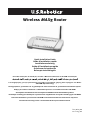 1
1
-
 2
2
-
 3
3
-
 4
4
-
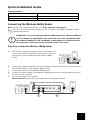 5
5
-
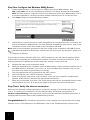 6
6
-
 7
7
-
 8
8
-
 9
9
-
 10
10
-
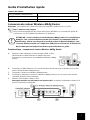 11
11
-
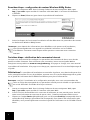 12
12
-
 13
13
-
 14
14
-
 15
15
-
 16
16
-
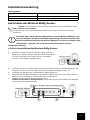 17
17
-
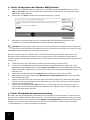 18
18
-
 19
19
-
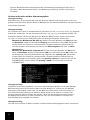 20
20
-
 21
21
-
 22
22
-
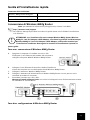 23
23
-
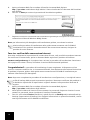 24
24
-
 25
25
-
 26
26
-
 27
27
-
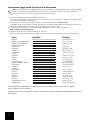 28
28
-
 29
29
-
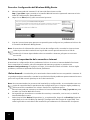 30
30
-
 31
31
-
 32
32
-
 33
33
-
 34
34
-
 35
35
-
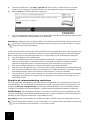 36
36
-
 37
37
-
 38
38
-
 39
39
-
 40
40
-
 41
41
-
 42
42
-
 43
43
-
 44
44
US Robotics USR5461 Bedienungsanleitung
- Kategorie
- Router
- Typ
- Bedienungsanleitung
in anderen Sprachen
- English: US Robotics USR5461 Owner's manual
- français: US Robotics USR5461 Le manuel du propriétaire
- español: US Robotics USR5461 El manual del propietario
- italiano: US Robotics USR5461 Manuale del proprietario
- Nederlands: US Robotics USR5461 de handleiding
Verwandte Artikel
-
 US Robotics BROADBAND ROUTER - QUICK REV 1.1 Benutzerhandbuch
US Robotics BROADBAND ROUTER - QUICK REV 1.1 Benutzerhandbuch
-
USRobotics MAXg Benutzerhandbuch
-
 US Robotics USR5421 Installationsanleitung
US Robotics USR5421 Installationsanleitung
-
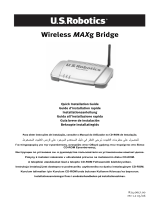 US Robotics USR5432 Installationsanleitung
US Robotics USR5432 Installationsanleitung
-
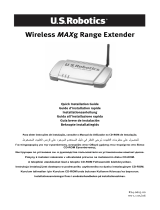 US Robotics USR5441 Installationsanleitung
US Robotics USR5441 Installationsanleitung
-
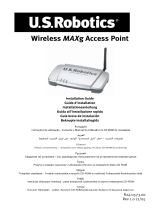 US Robotics USR5451 Installationsanleitung
US Robotics USR5451 Installationsanleitung
-
 US Robotics USR 10/100 Mbps PCI Network Card Installationsanleitung
US Robotics USR 10/100 Mbps PCI Network Card Installationsanleitung
-
USRobotics MAXg Installationsanleitung
-
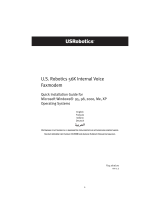 US Robotics 56K INTERNAL VOICE FAXMODEM - QUICK FOR WINDOWS REV 1.2 Bedienungsanleitung
US Robotics 56K INTERNAL VOICE FAXMODEM - QUICK FOR WINDOWS REV 1.2 Bedienungsanleitung
-
USRobotics ADSL 4-Port Router Benutzerhandbuch